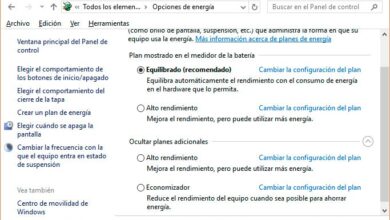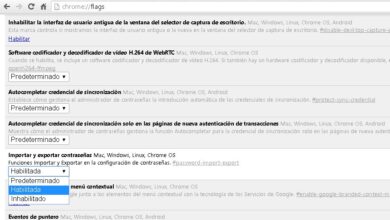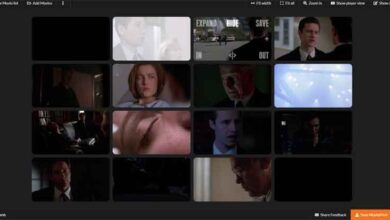Ainsi, vous pouvez facilement convertir n’importe quel site Web en une application PWA avec Microsoft Edge Chromium
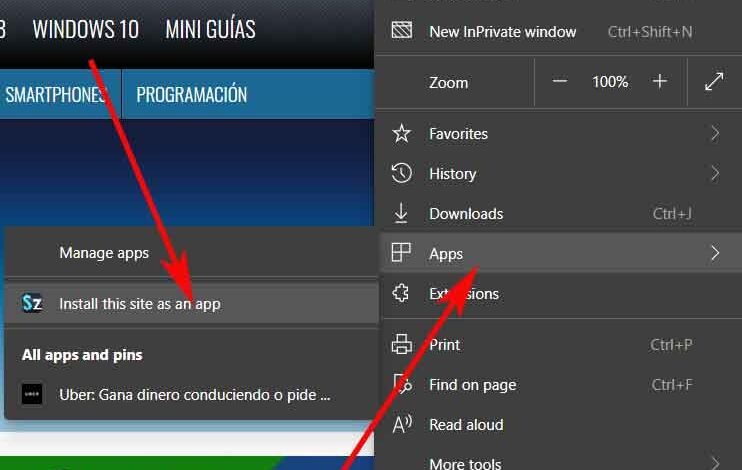
Depuis son annonce en fin d’année dernière, Microsoft travaille sur une nouvelle version de son navigateur intégrée à Windows 10 , Edge , mais dans ce cas déjà basée sur le projet Chromium de Google.
C’est pourquoi, depuis plusieurs semaines maintenant, nous avons l’opportunité de tester de première main les versions préliminaires du navigateur afin de voir les fonctionnalités et les avantages que la version finale du logiciel nous offrira, nous l’espérons prochainement . À ce stade, gardez à l’esprit qu’il s’agit d’un navigateur qui apporte la plupart des fonctionnalités de tout navigateur axé sur le projet open source Chromium, mais il ajoute également plusieurs éléments propres à Microsoft .
Par exemple, l’une de ces fonctionnalités est la possibilité d’installer presque n’importe quel site Web tel que PWA ou une application Web progressive et ainsi utiliser ces portails comme s’il s’agissait d’un autre programme. Et c’est que nous devons garder à l’esprit qu’à ce moment, Internet a commencé à utiliser un nouveau type d’applications appelées Progressive Web Applications ou PWA, qui est en fait une version avancée des sites Web que nous visitons, mais optimisée pour fonctionner en natif. application sur n’importe quel appareil.
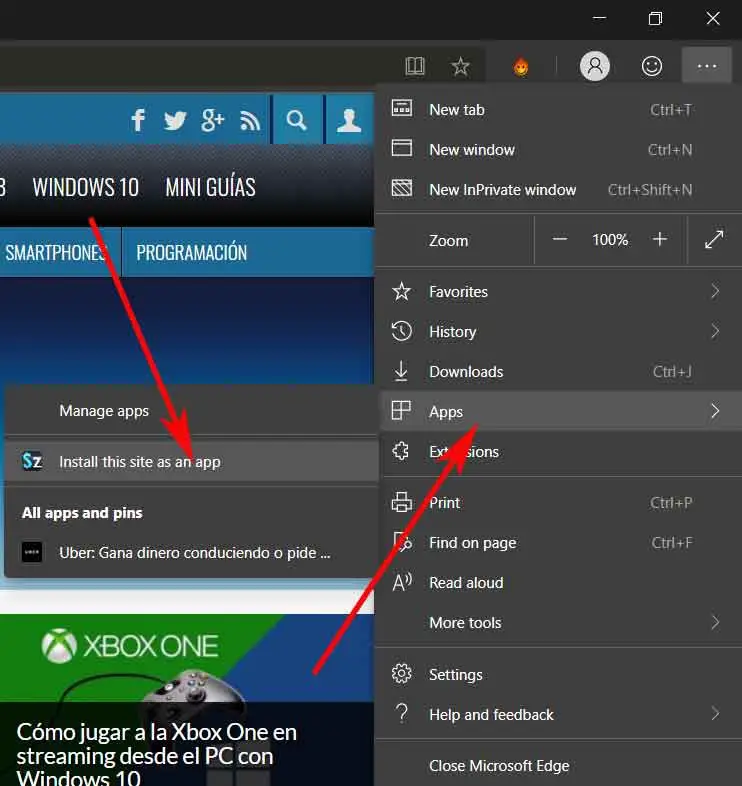
Ces applications Web progressives fonctionnent sous Windows et nous donnent l’impression d’utiliser une application native sur le PC, c’est pourquoi presque tous les navigateurs tels que Chrome , Firefox ou Opera offrent actuellement un support pour les PWA. Cependant, le nouveau Edge Chromium va encore plus loin à cet égard, car il nous donne la possibilité d’ajouter presque n’importe quel site Web en tant que PWA sur l’ordinateur, qu’il s’agisse ou non d’une vraie PWA.
Comment installer un site Web en mode PWA sur Windows 10 avec Edge Chromium
Par conséquent, pour y parvenir, la première chose dont nous avons besoin est d’avoir la version Dev d’Edge Chromium sur l’ordinateur, puis d’accéder au site Web que nous voulons convertir en PWA. Ensuite, nous cliquons sur le bouton du menu du programme, qui est représenté par trois points horizontaux, et nous allons à l’option «Applications» puis cliquez sur «Installer ce site en tant qu’application».
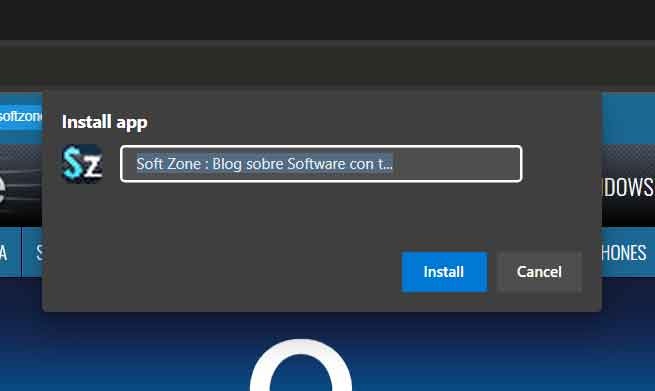
Après cela, nous pouvons écrire un nom personnalisé pour la nouvelle application Web et enregistrer les modifications. Après tout cela, l’application Web nouvellement installée s’ouvrira dans une nouvelle fenêtre, même si en même temps nous pouvons trouver son accès direct sur le bureau de Windows 10 lui-même.
Gardez à l’esprit que cela ne nous offre pas un marqueur classique comme ceux que nous avons enregistrés à ce jour, puisque nous pouvons même trouver le nouveau PWA qui vient d’être créé dans le menu Démarrer du système. Maintenant, au cas où nous voudrions éliminer ces applications Web progressives, nous retournons au menu Edge Chromium et allons dans «Applications / Gérer les applications», puis cliquez avec le bouton droit sur une PWA pour la supprimer de l’ ordinateur .